Снимките с накланяне превръщат света в миниатюра, сякаш гледате диорама.
Традиционно, за да постигнете тези снимки, трябва да манипулирате перспектива и дълбочина на рязкост със специална леща с накланяне и dSLR.
Въпреки това, миниатюрен ефект може да се имитира с помощта на инструменти като Photoshop или дори смартфон.
Бен Томас е фотограф, който е заловил градове по целия свят в пълна слава на наклона. Въпреки че често използва традиционна фотографска екипировка, той също използва смартфон за много от своите изображения.
Томас предлага да започне с нещо, което ти напомня за детството ти. "Автомобили, влакове, самолети, дори детски площадки и плаж правят страхотни обекти", казва той.

Първа стъпка: Ключът към постигането на добър резултат е да се намери висока точка на наблюдение. Опитайте се да снимате обекти от сгради, гледащи надолу към земята; мост; Виенско колело или дори на спортен стадион.
Поддържайте композицията си сравнително проста и се уверете, че всички хора са малки в сцената. Уверете се, че има достатъчно светлина, за да можете да направите възможно най-острата снимка.
Стъпка втора: Заредете филтър с накланяне в приложението си по подразбиране. Потърсете нещо, наречено миниатюрно или размазано. В противен случай можете да използвате отделно приложение, за да редактирате вече съществуваща снимка.
Някои приложения на трети страни за създаване на снимки с накланяне включват TiltShiftGen2 за iOS. Потребителите на Windows Phone могат да опитат приложението Lumia Creative Studio с ефект на накланяне (погледнете менюто за размазване). За Android, вземете Pixlr безплатно. В противен случай Instagram също има ефект на накланяне.
Стъпка 3: Ако правите снимка от приложението за накланяне, регулирайте експонацията, ако е необходимо, за да избегнете издухването на светлината или да загубите детайлите в сенчести области.
Четвърта стъпка: Сега е време да добавите ефекта към вашата снимка и да изберете вашата равнина на фокусиране. В зависимост от приложението, обикновено можете да настроите други променливи като размера на размазването.
В Pixlr докоснете иконата за корекция и след това изберете Focal. Изберете линеен (вместо кръгов) ефект и преместете / завъртете линиите, където искате да запазите точката на фокусиране. Изберете желаното количество размазване.
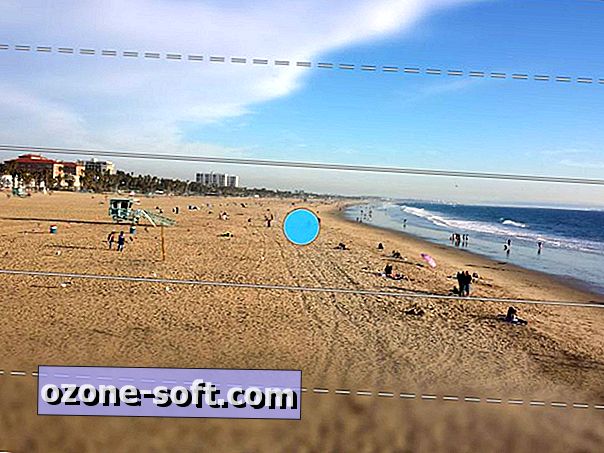
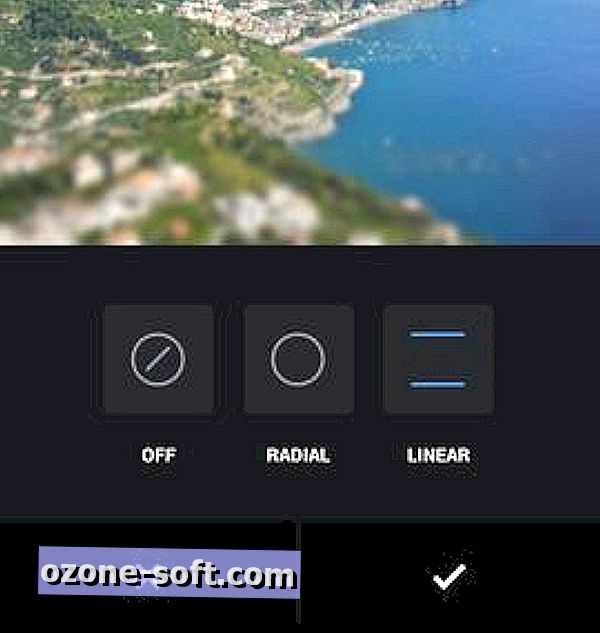
Радиалният / кръговият ефект ще запази относително остър кръгов участък на изображението, а останалите ще излязат в размазване. Може да изглежда доста изкуствено при тежка употреба.
В Instagram (вдясно), след като сте заредили или заснели снимката, която искате да публикувате, докоснете иконата на гаечен ключ и превъртете до нея, за да намерите иконата за накланяне вдясно.
От тук можете да изберете радиален или линеен ефект. Настройте фокалната точка, като докоснете изображението и плъзнете нагоре и надолу. Разширете обхвата, като използвате два пръста, за да притиснете и плъзнете. Ето подробна информация за това как да използвате този ефект в Instagram.
Стъпка 5: Томас предлага увеличаване на цветовете и други атрибути на изображението, за да изведе пациента на преден план.
Наситеност, контраст и жизненост са всички настройки, които може да искате да настроите за по-изразен ефект.














Оставете Коментар